Зачем беспокоиться о конвертации? Что ж, диски Blu-ray предлагают высококачественный контент, который отлично подходит для домашних развлечений. Однако это не так удобно, когда вы хотите смотреть на своих портативных устройствах. Кодек H.264 обеспечивает превосходное качество видео с уменьшенным размером файла по сравнению с оригинальным форматом Blu-ray. В этой статье будут показаны два способа конвертировать Blu-ray в H.264. Таким образом, вы можете хранить и смотреть фильмы, не нося с собой физические диски. Поскольку H.264 поддерживается всеми медиаплеерами и устройствами, вы можете смотреть свои фильмы в любое время и в любом месте. Итак, без дальнейших обсуждений, давайте углубимся.
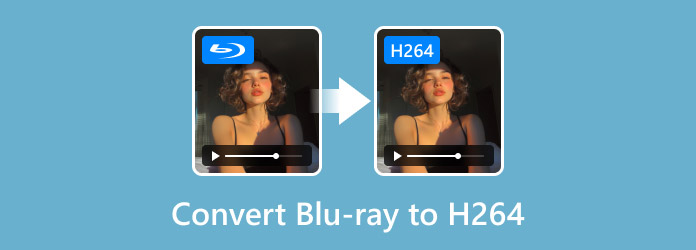
- Часть 1. Что такое H.264
- Часть 2. Конвертация Blu-ray в H264 с помощью HandBrake
- Часть 3. Конвертация Blu-ray в H264 с помощью Blu-ray Master Free Blu-ray Ripper
Часть 1. Что такое H.264?

H.264, Advanced Video Coding или MPEG-4 Part 10 — это стандарт сжатия видео. Он разработан группой экспертов по кодированию видео ITU-T и группой экспертов по движущимся изображениям ISO/IEC JTC 1. H.264 создан для обеспечения высокого уровня сжатия, идеально подходящего для различных приложений, включая диски Blu-ray. Он может значительно уменьшить размер файлов с минимальной потерей качества. Он обеспечивает более плавную потоковую передачу и более быструю загрузку.
Что вам следует знать о DivX:
- Поддерживает различные профили и уровни для различных приложений.
- Совместимость с различными устройствами и платформами, включая компьютеры.
- Кодирует видео из низкого разрешения 240p в высококачественный контент 8K UHD.
- Обеспечивает устойчивость к ошибкам для улучшения качества воспроизведения в ненадежных сетях.
Плюсы
- Обеспечивает кодирование и декодирование с малой задержкой.
- Он эффективно обрабатывает видео низкого и высокого разрешения.
- Он обеспечивает более четкие и ясные изображения при той же скорости передачи данных.
Минусы
- В нем отсутствует встроенная поддержка HDR.
- Он не подходит для потоковой передачи видео 8K.
Часть 2. Конвертируйте Blu-ray в H264 с помощью HandBrake
Ручной тормоз — популярное программное обеспечение для перекодирования медиа, предлагающее расширенные функции для преобразования Blu-ray в H.264. Это программное обеспечение обеспечивает обширное настраиваемое преобразование, позволяя вам настраивать параметры видео. Теперь небольшое предупреждение: HandBrake не может расшифровать защищенные от копирования Blu-ray диски изначально. Сначала вам необходимо расшифровать и извлечь содержимое Blu-ray с помощью стороннего программного обеспечения, прежде чем импортировать его в HandBrake.
Шаг 1.Возьмите диск Blu-ray и вставьте его во внешний привод Blu-ray вашего компьютера. Запустите HandBrake и выберите Файл возможность добавить диск Blu-ray из привода. Медиа-транскодер просканирует диск и отобразит все доступные заголовки.
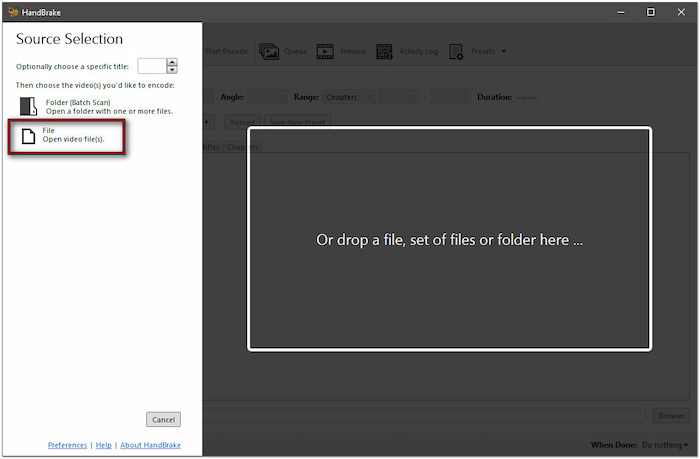
Важная заметка: Если ваш Blu-ray диск зашифрован, расшифруйте его перед конвертацией. Не говоря уже о том, что HandBrake не поддерживает только зашифрованные Blu-ray диски. Поэтому сначала вам нужно расшифровать диск с помощью программного обеспечения, например MakeMKV.
Шаг 2.Настройте параметры видео для H.264, чтобы обеспечить высококачественный вывод. Выберите Super HQ 1080p30 Surround вместо параметра по умолчанию в разделе Preset. Перейдите на вкладку Video и установите Video Encoder на H.264 (x264).
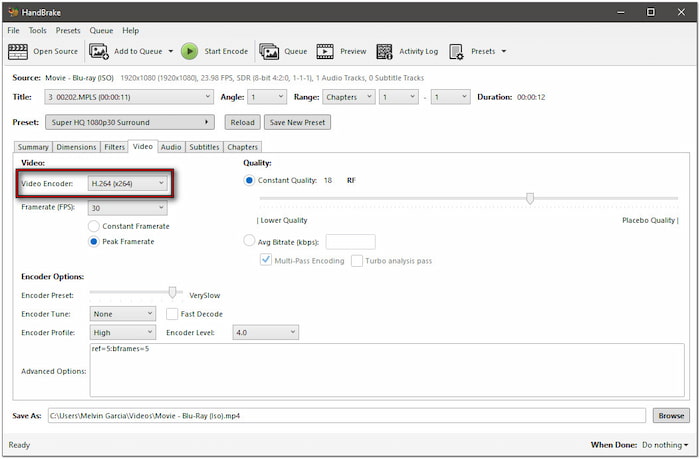
Шаг 3.После настройки параметров видео перейдите на вкладку Summary. Щелкните раскрывающееся меню Format и выберите MP4 в качестве выходного формата. Перейдите в поле Save As и щелкните Browse, чтобы указать путь назначения. Затем щелкните Начать кодирование для конвертации Blu-ray.
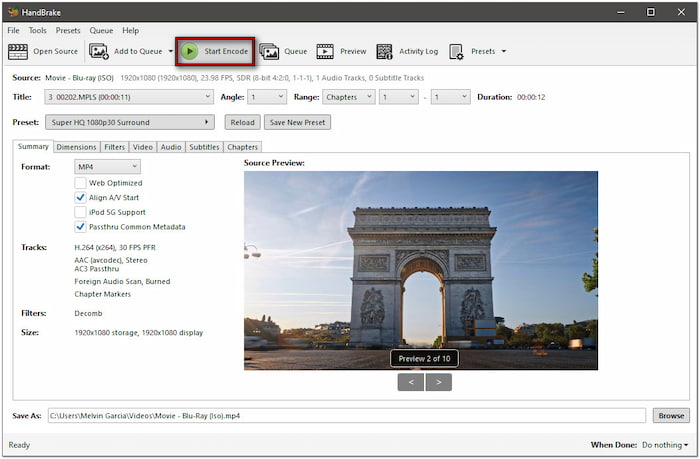
HandBrake — мощный, но неудобный вариант для конвертации Blu-ray. Поскольку он не может дешифровать Blu-ray самостоятельно, вам необходимо установить стороннее программное обеспечение для дешифровки диска. Но если вы готовы пройти дополнительные шаги, HandBrake предлагает усовершенствованную систему кодирования.
Часть 3. Конвертируйте Blu-ray в H264 с помощью бесплатного Blu-ray Ripper от Blu-ray Master
Blu-ray Master Бесплатный Blu-ray Ripper входит в число лучших рекомендуемых бесплатных инструментов для конвертации Blu-ray. Он доступен для загрузки на Windows 11/10/8 и macOS 10.12 или выше. Он предназначен для конвертации дисков Blu-ray в более чем 500+ цифровых форматов, закодированных в кодеке H.264. Он поддерживает Blu-ray из регионов A, B и C и может легко обрабатывать большинство защит от копирования.
Кроме того, он позволяет вам выбирать между H.264 и H.265 для оптимизированного сжатия и качества. Кроме того, он поддерживает объединение нескольких видео в один файл или выбор определенных заголовков для преобразования. Помимо своей основной функции, Blu-ray Master Free Blu-ray Ripper имеет встроенный видеоредактор. Он может похвастаться необходимыми инструментами для обрезки, кадрирования, добавления видеоэффектов и т. д.
Вот как конвертировать Blu-ray в H.264:
Шаг 1.Получите Blu-ray Master Free Blu-ray Ripper с официального сайта или нажмите на бесплатную загрузку ниже. Установите программное обеспечение для копирования Blu-ray и завершите установку. После завершения вставьте диск во внешний привод Blu-ray и откройте программное обеспечение.

Бесплатная загрузка
Для Windows
Безопасная загрузка
Бесплатная загрузка
для MacOS
Безопасная загрузка
Шаг 2.Нажмите Загрузить диск в правом верхнем углу, чтобы импортировать Blu-ray с внешнего диска. Если у вас есть папка BDMV в локальных файлах, выберите Загрузить папку BD из выпадающего меню. Программа просканирует диск Blu-ray и затем отобразит все доступные названия.

Шаг 3.После обнаружения Blu-ray вы можете настроить содержимое перед конвертацией. Нажмите кнопку Редактировать кнопку для доступа к инструментам редактирования и их использования для:

Клип: Обрежьте ненужные сцены Blu-ray, такие как вступительные титры, краткие обзоры, трейлеры и т. д.
Обрезать: Удалите внешние края или черные полосы, изменив соотношение сторон или выполнив свободное кадрирование.
Эффект: Улучшите основные видеоэффекты, такие как яркость, контрастность, оттенок и насыщенность.
Водяной знак: Добавьте текстовый или графический водяной знак и настройте размер, стиль и положение.
Аудио: Увеличьте громкость до 200%, чтобы исправить раздел содержимого Blu-ray со сценами с низкой громкостью.
Шаг 4.Нажмите раскрывающееся меню «Профиль» и перейдите в категорию «Общее видео». Выберите Видео MPEG-4 (*.mp4) который использует кодировку H.264. Однако формат H.264/MPEG-4 AVC Video (*.mp4) лучше всего подходит для высококачественных рипов. При необходимости нажмите «Настройки», чтобы настроить параметры профиля.

Примечание: Помимо MPEG-4 Video (*.mp4), Blu-ray Master Free Blu-ray Ripper предлагает другие предустановки профиля. Варианты включают 4K H.264/MPEG-4 AVC Video (*.mp4), 4K H.264 TS Video (*.ts), 4K H.264 FLV Video (*.flv) и многое другое.
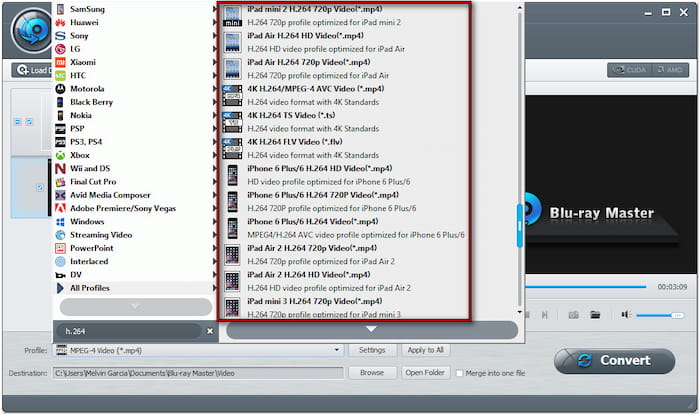
Шаг 5.Перейдите к полю Destination и нажмите Browse, чтобы задать выходной каталог. После указания пути назначения нажмите Конвертировать для расшифровки и копирования Blu-ray диска. Программа подготовит Blu-ray диск для конвертации в H.264.
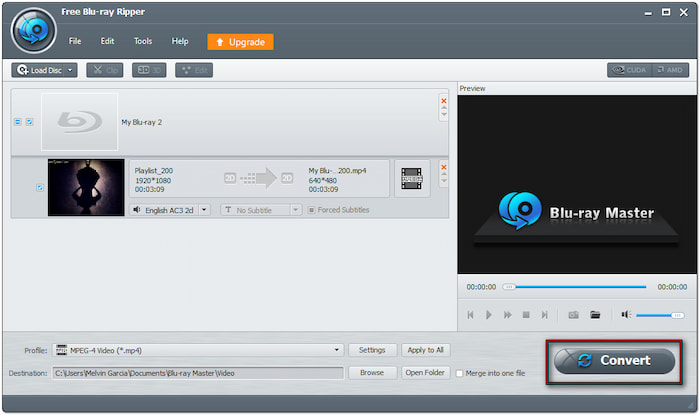
Blu-ray Master Free Blu-ray Ripper — это широко признанное программное обеспечение для конвертации дисков Blu-ray. Оно может сохранять оригинальное качество Blu-ray даже после применения сжатия. Оно более надежно, поскольку не накладывает ограничений по длительности.
Нужен медиаплеер для видео, закодированных в H.264? Исследуйте топовые Игроки H.264 здесь.
Подведение итогов
Знать, как конвертировать Blu-ray в H.264 необходим для просмотра фильмов на различных устройствах. H.264 обеспечивает высококачественное сжатие, делая видео более управляемыми по размеру, при этом сохраняя визуальное впечатление. Хотя HandBrake предлагает расширенные настройки кодирования, для расшифровки защищенных Blu-ray требуется дополнительное программное обеспечение. С другой стороны, Blu-ray Master Free Blu-ray Ripper упрощает процесс конвертации благодаря поддержке зашифрованных дисков. Кроме того, он эффективно обрабатывает Blu-ray с региональной блокировкой и сохраняет исходное качество видео.
Другие материалы от Blu-ray Master

